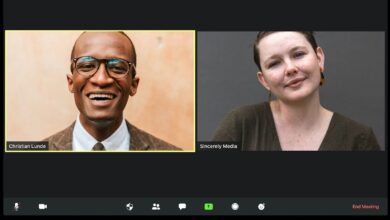موسيقى MAC: جميع اختصارات لوحة المفاتيح التي تحتاج إلى معرفتها

يعد تطبيق الموسيقى على Mac طريقة رائعة للاستماع إلى جميع محتوى الصوت الخاص بك: الموسيقى ، والبودكاست ، والكتب الصوتية ، والمزيد.
عندما ترغب في الاستمتاع بآذاتك ، فإن آخر شيء تريد القيام به هو تجول في قوائم أو معرفة كيفية التوقف أو تخطي أو التحكم في الوسائط الخاصة بك بطريقة أخرى.
لهذا السبب قمنا بتجميع ورقة الغش النهائية هذه. أنه يحتوي على جميع الاختصارات التي ستحتاج إلى التحكم في تطبيق الموسيقى على Mac.
تحميل مجاني: ورقة الغش هذه متوفرة ك PDF قابل للتنزيل من شريك التوزيع لدينا ، TradePub. سيتعين عليك إكمال نموذج قصير للوصول إليه لأول مرة فقط. تحميل موسيقى MAC: جميع اختصارات لوحة المفاتيح التي تحتاج إلى معرفتها.
موسيقى لوحة مفاتيح MAC
اختصار | فعل |
|---|---|
عام | |
القيادة + الفاصلة | تفضيلات مفتوحة |
Command + Q. | ترك التطبيق |
command + e | أخرج |
القيادة +؟ | مساعدة مفتوحة |
خيار + أمر (أثناء فتح الموسيقى) | افتح مكتبة موسيقية مختلفة |
command + r | ينعش |
اللعب | |
يعود | العب من البداية |
فضاء | اللعب/توقف |
الخيار + الأمر + السهم الأيمن/الأيسر | تتبع الأمام أو الخلف |
القيادة + التوقف الكامل | قف |
السهم اليمين/الأيسر | قم بتشغيل الأغنية التالية/السابقة |
الخيار + السهم الأيمن/الأيسر | قم بتشغيل الألبوم التالي/السابق |
Command + L. | عرض يلعب حاليا |
خيار + أمر + ش | عرض القائمة التالية للعب |
Command + Up Arrow | زيادة الحجم |
Command + Down Arrow | انخفاض حجم |
خيار + أمر + هـ | افتح التعادل |
Shift + Command + Right/Left Arrow | انتقل إلى الفصل التالي أو الأخير |
Command + u | دفق ملف صوتي من عنوان URL |
قوائم التشغيل | |
Command + n | إنشاء قائمة تشغيل جديدة |
shift + command + n | قم بإنشاء قائمة تشغيل من مجموعة مختارة من الأغاني |
خيار + أمر + ن | إنشاء قائمة تشغيل ذكية جديدة |
خيار + مساحة | ابدأ عبقري |
Command + Delete | حذف قائمة التشغيل المحددة |
خيار + حذف (على قائمة التشغيل) | احذف قائمة التشغيل المحددة وأغانيها من مكتبتك |
خيار + حذف (على أغنية) | احذف الأغنية المحددة من مكتبتك وجميع قوائم التشغيل |
إدارة المكتبة | |
command + o | استيراد ملف إلى مكتبتك |
shift + command + r | أظهر مكان وجود ملف أغنية |
command + f | حدد حقل البحث |
Command + z | التراجع عن آخر إدخالك عند التحرير |
Command + x | قطع المعلومات أو الأعمال الفنية |
Command + C. | نسخ المعلومات أو العمل الفني |
command + v | لصق المعلومات أو العمل الفني |
Command + a | حدد جميع الأغاني في القائمة |
Command + b | إظهار أو إخفاء متصفح العمود |
shift + command + a | إلغاء تحديد جميع الأغاني في القائمة |
الأمر + انقر فوق مربع الاختيار | حدد أو إلغاء تحديد جميع الأغاني في قائمة |
تَخطِيط | |
الخيار + الأمر + M أو SHIFT + Command + M | فتح لاعب صغير |
shift + command + f | افتح مشغل ملء الشاشة |
التحكم + الأمر + F | أدخل أو الخروج من عرض شاشة كاملة |
الخيار + انقر فوق الزر الأخضر في الزاوية اليسرى العلوية + من نافذة الموسيقى | التبديل بين أحجام النافذة المخصصة والحد الأقصى |
التحكم + انقر فوق عنوان عمود | تغيير أعمدة معلومات الأغنية |
Command + / | إظهار أو إخفاء شريط الحالة |
command + i | افتح نافذة المعلومات للأغنية المحددة |
Command + n/p | راجع المعلومات الخاصة بالأغنية التالية أو السابقة في القائمة |
SHIFT + Command + Bracket اليسرى/اليمنى | انتقل إلى الجزء السابق أو التالي |
Command + J. | افتح نافذة خيارات العرض للمصدر المحدد |
command + t | قم بتشغيل المرئي أو إيقاف تشغيله |
؟ | شاهد المزيد من الخيارات عندما يظهر التأثير البصري |
Command + 0 | افتح نافذة الموسيقى |
Command + W. | أغلق نافذة الموسيقى |
Command + M. | ضع نافذة الموسيقى في قفص الاتهام |
Command + H. | إخفاء نافذة الموسيقى |
خيار + أمر + ح | إخفاء جميع التطبيقات الأخرى |
متجر iTunes | |
اكتب في حقل البحث واضغط على الخيار + إرجاع | ابحث في متجر iTunes |
القيادة + اليمين/اليسار قوس | الصفحة التالية أو السابقة |
command + r | إعادة تحميل |
أفضل مشغلات الموسيقى البديلة
غير مقتنع بتطبيق الموسيقى؟ يجب عليك الاطلاع على تطبيقات الموسيقى المجانية الأخرى التي يمكنك تنزيلها لـ MacOS ، مثل Vox Player و Musique.